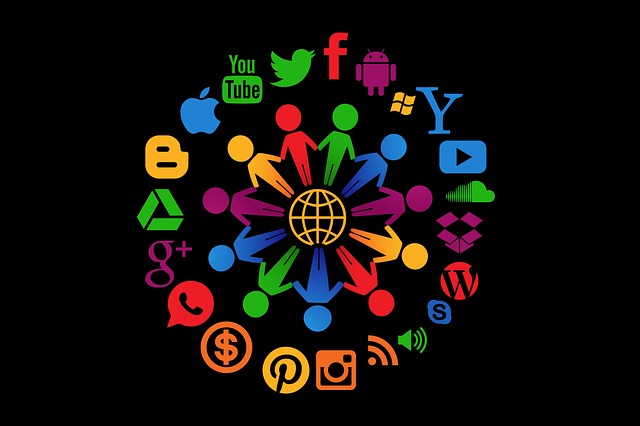まだ、「Windows 10」にアップグレードしないで、”ぐずぐず”している人、アップグレードしたが、”ちょっと使いにくい”と思っている人の為に、一連のアップグレードについて、まとめてみました。
泣いても笑っても、無償アップグレードの期限は、2016年7月29日ですので、まとまった休み中にやるんなら今週しか有りません。ぎりぎりだと、駆け込む奴が大勢いますので、サーバーが混んで、ダウンロードするのに時間がかかりますよ。
Windows XP、Vistaの方には、無償アップグレードの権利は有りませんので、仕方ありませんが、Windows 7、8.1を使用している方は、もったいないですので、検討材料にしてみて下さい。 これを過ぎるとパッケージ版の価格はWindows 10 Homeで1万9千円以上しますよ!!
Sponsored Links
私も、最後に残った1台を金曜日の夜に、一気にアップグレードをやってしまい、そしてすぐに、元の「Windows 7」に戻しました。
なぜなら、こうしておけば、無償の期限が過ぎた後でも、アップグレードできるからです(もちろん、ISOファイルをダウンロードして、確保しておく必要は有りますが)。
「Windows 7」に戻したと云っても、完全に元の「Windows7」には戻りません。
ですので、「Windows10」のまま、使い続けたほうが、無難な気がします。
まあ、普通の人は、「Windows 10」にアップグレードしてしまえば良いだけですが。。。
1.Windows 10にアップグレードしたくない「不都合な真実」
変わるのが嫌だ!!!と変な認識のままでいる人が居ますが、「Windows 10」もWindows 7も、何も変わりません。 少なくとも操作する部分では。。。大きく変わったのは、セキュリティの部分で、これは、あなたが使い方を新たに覚えなければならない部分ではありません。OSが勝手にやってくれることですから、あなたが心配する事ではないでしょう。。。
基本的に、このWindowsと云うこの「OS」、MS-DOSから「Windows 95」では大きく変わりましたが、それ以降、何も変わっていません。
1)インターネットに繫がり、ブラウザ(IE)でページを閲覧する。
2)エクスプローラーでファイルを操作する事が出来る。
3)使いたいソフトが有れば、有料、無償を含めて、ダウンロードしてインストールする。
何年経っても、訳のわかんないユーザーは、1)で止まっています。 だから、OSが変わる、変わらない以前に、なんにもわかろうとしないんでしょうね。
せめて、最低でも、2)、3)までできるようになれば、あまり変わっていない事に気が付くと思うのですが、如何せん、1)より先に、絶対に進もうとしないのです。
パソコンもスマホも、自分で使う「道具」です。
例えば、大工さんが、鉋(かんな)で、木を削る時、毎回、刃の調整を先輩や同僚に頼んでいたら。。。何て言われますかね。。。?
そうですね、こうでしょう。
「バカか!! 死ね! お前何年経ったら覚えるんだ!!!」、「明日からもう来るな!!」と云われるでしょう。
全然、勘違いしています。 もう、パソコンなんて「専門家」だけが、使う「道具」ではありません。
もういい加減、甘ったれるのは止めて、自分の「頭」で苦労して覚える努力したらどうですか? と云いたくなりますが。。。。。
—関連記事—
・【Windows10への乗り換え】 まだ間に合います! 無償でWindows7,8.1から乗り換えできますよ。
・「古いWindowsに固執する人々の不思議 – 阿久津良和のWindows Weekly Report」が面白い。
・勝手に「Windows 10」にアップグレードされてしまった事件も、だいぶ落ち着きましたので
2.Windows 10にアップグレードするかどうか、まだ、検討している方
迷う理由など。。。。何も有りません。。。
あなたが、パソコンと云う「道具」をちゃんと、使いこなしていこうと考えているかどうかです。
ただし、「Windows7」など、6年以上前のパソコンで、無理にWindows10にアップグレードする事を考えている方がいらっしゃいますが、無理にお金をかけてアップグレードするより、Windows7でしたら、そのまま2020年まで使用して、もう「永眠」させて上げたほうが良いのではと思う場合があります。なぜなら、これ以上お金をかけても、それに見合うだけの性能を確保できないからです。
—関連記事—
・【Windows10への乗り換え】 まだ間に合います! 無償でWindows7,8.1から乗り換えできますよ。
・「Windows 10」の無償アップデートの適用期間(1年間、2016年7月29日に終了)が過ぎているのですが、3台のパソコンに「Windows 10」64bit版をインストールすることができた不思議についてです。
・10年前のSONY製「Windows 7 Home 」64bit版のノートPCに、最新版の「Windows 10」を入れて、ちゃんと動くか? 試してみました。
・「Windows 10」の「高速化」設定と「メモリ管理」についての第2弾 「Windows 10」を32bit版から64bit版に無償で変更てみようです。
・クリーンインストールした時や新しいパソコンを購入した時の「Windows10」の初期設定方法について
・ロジテックが、 内蔵SSD 480GB 変換キット「LMD-SSKU3」シリーズ(HDDケース・データ移行ソフト付)を発売
・「Windows 10」へのアップグレード。。。。。どうしよう?
・Windows XP、Vistaから、Windows 7、8 、10にOSを入れ替える時に、どちらにするか? 検討してみましょう。
・PCの入れ替えではなく、Windows OSを入れ替えで失敗しない方法
・Windows 10への無償アップグレードは、期間延長しないと、明言?
・重いと言って、「Windows Vista」を再インストール(初期化)する前に検討してみる必要のある事 2つ。
※ハードディスクが、びっちびちで、アップグレードできない場合も有ります。
・Windowsパソコン ハードディスク空き容量不足の「原因と対策」について
※万が一の為に、OSごとバックアップを取りたい場合、ストレージをこの機会にSSDに変えたい時に役に立つ知識です。
・ハードディスク(HDD)を丸ごとバックアップできるフリーソフトとHDD、SSDについて
【乗り換え事例】
・10年前のSONY製「Windows 7 Home Premium」64bit版のノートパソコンに、最新版の「Windows 10」を入れて、ちゃんと動くか? 試してみました。
・6年前のWindows Vista ノートパソコンに、Windows 7を入れて重いを解消できるか?
・7年前のHPのノートパソコンで、Vistaから「Windows 7」にアップグレードしてみました。
「Windows 7」に乗り換えて、ちゃんと動くマシンでしたら、「Windows 10」を入れても、ちゃんと動くでしょう。
3.Windows 10にアップグレード後、Windows 7風に使いたい方
ちょっとしたことですが、今まで使用していた「Windows 7」風に使う事が出来ますし、簡単ですので、お試しあれ。
—関連記事—
・とうとう、「Windows10」にしてしまったが、「フォントが汚い!」に気が付いた。。。
・勝手に「Windows 10」にアップグレードされてしまった方へ、Windows7風に使う方法です。
・Windows 10のスタートメニューをWindows 7風にする改良する方法
・Windows 10で、新ブラウザー「Microsoft Edge」を起動させないで、「Internet Explorer 11」を使う方法
・Windowsパソコンの初期設定(Vista、7、8、8.1、10編)について
※「Windows 10」になって、OSの仕組みでちょっと、変更になった点がありますので、これをちゃんと、認識していれば、「Windows 10」のパフォーマンスを享受できるでしょう。
メインメモリ(RAM)の使い方も、変更になっています。
・「Windows 10」の「高速化」対策とメモリ管理について
<追記> Windowsストアから入手したアプリを削除するには?
Windows10の場合、Windowsストアから入手したアプリと、コントロールパネルから、通常の「アプリケーションの追加と削除」から消すことのできるwin32等のアプリの2種類混在しています。
タイル(四角い)表示のアプリ(:uwp)は、スタートメニューで、削除したいアプリを右クリックして[アンインストール]を選択すれば、削除することが可能です。
「Windowsストア」アプリは、使用しなければ、削除しておいたほうが、ストレージ容量を削減するこができますので、私の場合、全部、消しちゃいました。
4.Windows 10のトラッキング機能について
以前のWindows OSは、ユーザーがある程度「Windows Update」を制御できて、パッチを当てないようにすることが可能でした。
しかし、「Windows 10」からは、ほぼ強制的に「Windows Update」がかかるような仕組みになっています。ちゃんと、「Windows Update」をかけている方は問題ないのですが、訳も分からず、認識しようとも思わない、低レベルのユーザーがあまりにも多いため、Microsoft 社側でアップデートの管理をする方式を取り始めています。
それに加えて、ユーザーのエラー情報や診断情報、位置情報など様々なデータを採取するトラッキング機能(テレメトリー)が搭載されていて、収拾されたデータはバックグラウンドでMicrosoft社へ送信される仕組みになっています。
Windows 10のトラッキング機能が稼働していると、バックグラウンドで動きますので、通信環境が悪くても、パソコンの能力が低くても、マルウエアの様に勝手にパソコン内のデータを収集して、Microsoft社のサーバーに送信します。 ですので、これが嫌な方は、阻止することが可能です。
しかし、完璧に阻止するのは、この様なアプリでも不可能だと思いますが、性能の低いパソコンを頻繁に使用する、月に1回くらい使用する場合、いざ使おうと思った時に、上記の様に勝手にバックグラウンドで動き出しますので、これを阻止したい方は、ちょっとだけ有効ではないでしょうか。
・Windows 10のトラッキング機能を一発で停止させることができる「Destroy Windows 10 Spying」と云うツールアプリがリリース
・Windows 10のトラッキング機能を一発で停止させることができる「Spybot Anti-Beacon」アプリがリリース
・Windows 10への更新通知を抑止する「GWX Control Panel」がリリース
5.Windows 10にアップグレード後も、Windows 7/8.1を使いたい方、方法は有ります。
Windows7、8.1等に、もう一度戻す方法が2つあります。
なぜ、2つ記載するかというと。。。。2)の方が。ちょっと面倒ですが確実です。
1)Windows10に、元に戻す機能がついています。
これを使用すると、正確には元には戻りません。確かに、Windows7、8.1等に戻りますが、アプリやドライバーがちょっと不具合を起こしている場合があることを経験しました。
2)Windows10にアップグレードする前に、ドライブごとクローンを作成しておく。
この方法だと、そっくり同じですので、不具合は起きないでしょう。
—関連記事—
・ハードディスク(HDD)を丸ごとバックアップできるフリーソフトとHDD、SSDについて
私も、最後に残った1台を金曜日の夜に、一気にやってしまい、そしてすぐに、元の「Windows 7」に戻しましたが、ちょっとだけ注意点が有りますので記載します。
【注意点1】
「Windows 10」にアップグレードするのは上手く行きましたが、「Windows 7」に戻す時にエラーが発生して、起動しませんでした。
原因は、「Avira」と云うフリーのセキュリティ対策ソフトで、「Windows 10」にするときは問題ないですが、「Windows 7」に戻す時に問題が発生した様です。セーフモードで「Windows 7」を起動して、Aviraをアンインストールしたあと、再起動すると大丈夫でした。
ですので、7—>10—>7の様に戻す場合、アップグレードを実施する前に、セキュリティ対策ソフトは、アンインストールしてからの方が良いでしょう。
【注意点2】
「Windows 7」に戻して使用していますが、戻したといっても、完全に元に戻っていないと思います。
今まで、正常に動いていた、DVD関係の書き込みアプリ、DVD装置の動作等が、明らかに変になっていました。
【追記】
私の場合、最初、Windows8.1とWindows7を別々のストレージ(HDDとSSD)に格納してデュアルブートで使用していました。
まず、Windows 8.1(HDD)—>Windows 10に、そして今回、Windows 7(SSD)を「Windows 10」にアップグレードしました。
ですので、電源投入後の画面で、デュアルブートしていますので、どちらを起動するのかの選択画面が表示されますが、2つ共に「Windows 10」が表示されるので、ちょっと、どっちの10なのか? 分かりずなってしまいましたが、デスクトップ画面が表示されれば、どっちか、分かりますので問題ありません。デュアルブートで2つ共「Windows 10」でも問題なく両方起動しますので大丈夫です。
—関連記事—
・「Windows 10」の無償アップグレード権だけを確保して、期限後に「Windows 10」に無償移行する方法?
・「Windows 10」は、プレビュー版のISOファイルからインストールしたものでも無料アップグレードが可能?
6.MacBook Airなどに、Boot Campを使って「Windows 10 」を入れてみたい方
Macに入れると、もう、下手な「Windowsノート」PCより、何だこれ!!と思うほどサクサク動きます。 但し、64bit版しかインストールできません。
—関連記事—
・MacBook Airに、Boot Campを使って「Windows 10 」を入れてみる
・MacでWindowsアプリを動かす4つの方法について紹介します。
7.WindowsスマートフォンをWindowsの様に使いたいと考えている方
Windowsのスマートフォンが、まだ今一ですので、パッとしませんが、Windows10から、スマホをデスクトップのパソコンの様に使う事が出来るような仕組みを導入しています。
—関連記事—
・Windows 10 Mobileの「Continuum(コンティニュアム)」機能を使えば、Windowsスマートフォンが、パソコン本体になる時代がやってくる。
Sponsored Links